Aprenda três maneiras fáceis de compactar arquivos de áudio
Por diferentes motivos, você precisa compactar arquivos de áudio grandes em tamanhos menores. Você sabe como compactar arquivos de áudio sem perder qualidade?
Esta postagem compartilha três compressores de áudio para ajudá-lo a compactar a gravação de áudio e reduzir o tamanho do arquivo. Seja qual for o motivo, quando precisar compactar arquivos de áudio, você pode escolher sua ferramenta de compactação de áudio preferida para fazer isso.
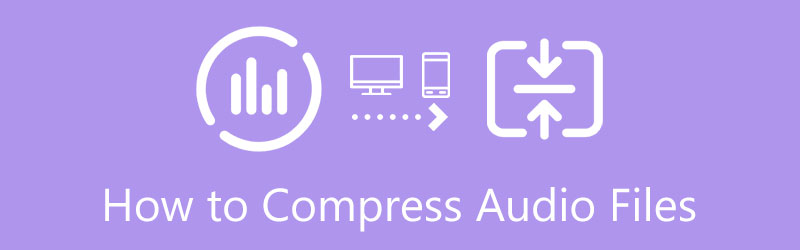
- LISTA DE GUIAS
- Parte 1. Melhor maneira de compactar áudio
- Parte 2. Compactação gratuita de arquivos de áudio online
- Parte 3. Reduza o tamanho do arquivo de áudio no VLC
- Parte 4. Perguntas frequentes sobre compactação de arquivos de áudio
Parte 1. Melhor maneira de compactar arquivos de áudio sem perder qualidade
Há um grande número de ferramentas de edição e compactação de áudio oferecidas no mercado que podem ajudá-lo a reduzir o tamanho do arquivo de áudio. Se você preferir um compressor de áudio profissional para compactar arquivos de áudio sem perder qualidade, experimente o completo Conversor de vídeo final.
Como um compressor de áudio, ele suporta arquivos de áudio sem perdas e com perdas em todos os formatos usados com frequência, como FLAC, WAV, WMA, MP3, MP2, M4A, AAC, ALAC, AC3, AIFF, AMR, MKA, OGG e muito mais . Se você deseja compactar arquivos de áudio para e-mail, web ou compartilhamento no TikTok, Facebook e YouTube, ele pode ser o melhor ajudante.
Este compressor de áudio recomendado permite compactar arquivos de áudio em computadores Mac e Windows 11/10/8/7. Portanto, você deve baixar a versão correta com base no seu sistema. Abra-o e clique em + para adicionar seus arquivos de áudio.

Depois de carregar os arquivos de áudio, você poderá ouvi-los clicando nos botões de reprodução relacionados. Para compactar um arquivo de áudio grande para um tamanho menor, você pode ajustar a qualidade do áudio, o codificador, o canal, a taxa de amostragem e a taxa de bits. Além disso, você pode optar por cortar vídeo e áudio para diminuir o tamanho do arquivo.
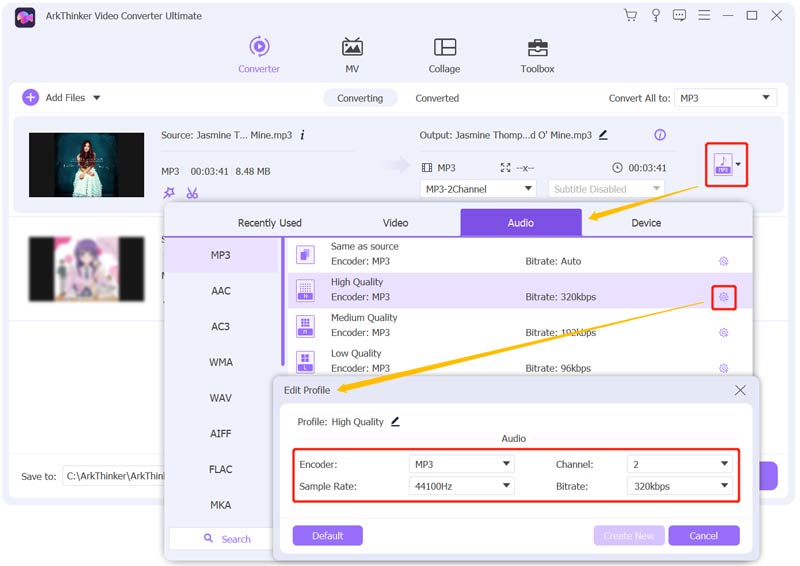
Com este compressor de áudio, você pode compactar manualmente arquivos de áudio de acordo com sua necessidade. Clique no Converter tudo botão no canto inferior direito para confirmar sua operação. Observe que, se você deseja compactar o áudio enquanto mantém a qualidade do som original, é necessário cortar o arquivo de áudio e remover algumas partes desnecessárias. Você também pode usar este software para compactar vídeos.
Parte 2. Como compactar arquivos de áudio on-line gratuitamente
Se você preferir uma maneira gratuita de compactar arquivos de áudio rapidamente, experimente alguns compressores de áudio online. Muitas ferramentas de redução de áudio online gratuitas são oferecidas na Internet e podem ajudá-lo a reduzir facilmente o áudio para um tamanho adequado. Aqui nesta parte, pegamos o popular Compressor de áudio Aiseesoft como exemplo para mostrar como compactar áudio gratuitamente diretamente em seu navegador.
Abra seu navegador como Chrome, Safari, Firefox ou Edge, pesquise e acesse o site do Aiseesoft Audio Compressor. Ao chegar na página, clique no botão Subir arquivo botão para navegar e enviar seus arquivos de áudio. Todos os formatos de áudio comumente usados são suportados, como MP3, AAC, M4A, WMA, FLAC, AIFF, AMR e muito mais.
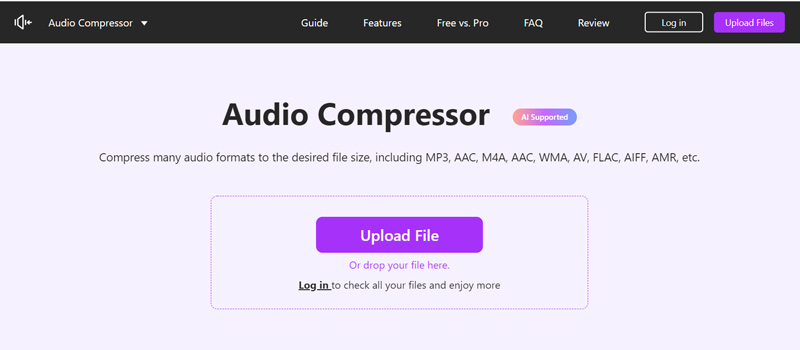
Agora você pode arrastar livremente a barra de compactação para controlar o tamanho do áudio de saída. Você tem permissão para ver os tamanhos dos arquivos de origem e de saída. Você pode compactar arquivos de áudio com base nisso. Durante esta etapa, você pode verificar e definir outros parâmetros como formato de áudio, canal, taxa de amostragem e taxa de bits.
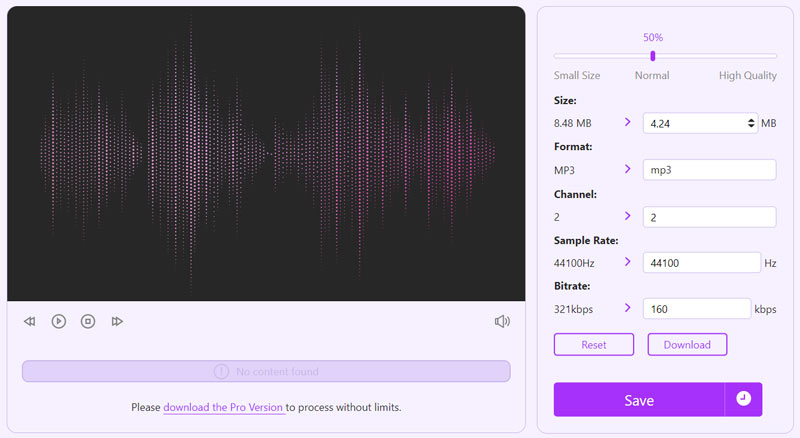
Clique no Salvar botão para iniciar a compressão do áudio. Este redutor de áudio online não requer inscrição ou login na conta. Após a compactação do áudio, você pode optar por baixar o áudio compactado ou continuar editando-o.
Parte 3. Como compactar um arquivo de áudio usando o VLC Media Player
O VLC compacta áudio? Se você tiver o VLC Media Player instalado em seu dispositivo, poderá estar se perguntando se esta ferramenta de código aberto pode ajudá-lo a reduzir o tamanho do arquivo de áudio. A verdade é que o VLC possui o recurso de compactação de áudio. Você pode seguir as etapas abaixo para reduzir o áudio para o tamanho desejado.
Inicie o VLC Media Player no seu computador. Clique no topo meios de comunicação menu e, em seguida, selecione o Converter/Salvar opção em seu menu suspenso. Isso abrirá um pop-up Mídia aberta janela. Aqui você pode clicar no Adicionar botão para importar seu arquivo de áudio para o VLC.
Selecione os Converter opção na lista suspensa de Converter/Salvar. Na janela pop-up Converter, você pode selecionar um formato de saída adequado no Perfil.
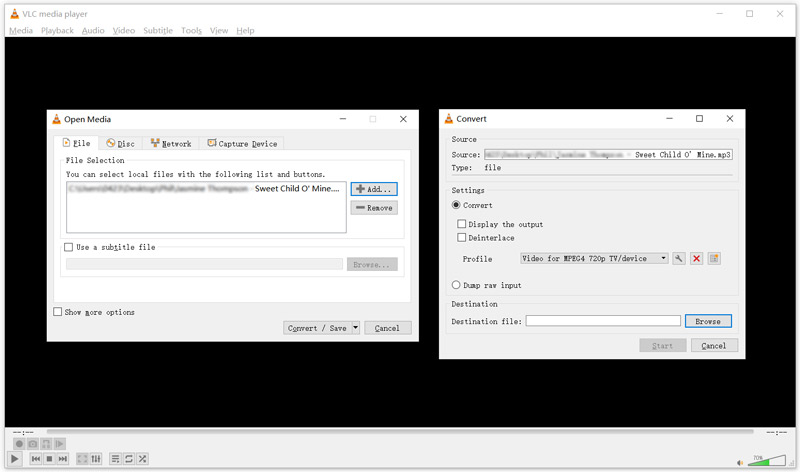
Clique no Editar perfil selecionado botão para surgir um Edição do perfil janela. Clique no Codec de áudio aba. Agora você pode personalizar facilmente a taxa de bits, o canal e a taxa de amostragem do áudio para compactar o áudio. Clique no Salvar botão para seguir em frente.
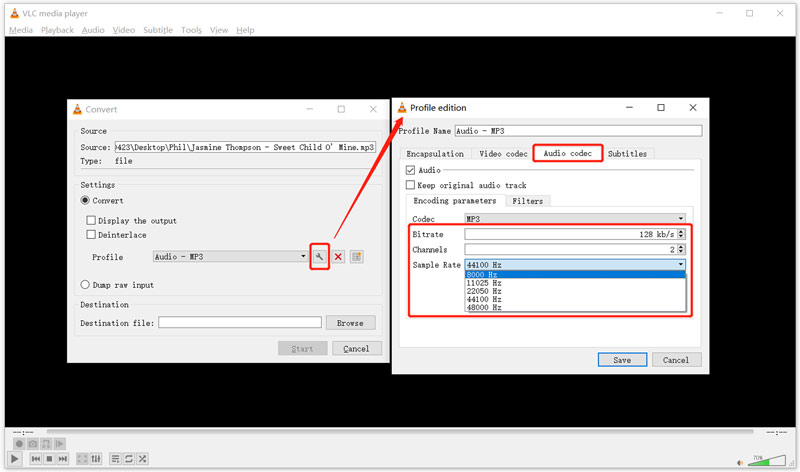
De volta à janela Converter, aqui você pode escolher uma pasta de destino adequada clicando no botão Navegar botão. Depois disso, clique no Começar botão para confirmar a operação de compactação de áudio.
Parte 4. Perguntas frequentes sobre compactação de arquivos de áudio
Posso compactar áudio no Audacity?
Audacity é uma ferramenta de edição de áudio gratuita, de código aberto e multiplataforma. Ele possui um recurso de compressão de áudio. Você pode carregar seu arquivo de áudio no Audacity, clicar em Project Rate e escolher um valor menor para reduzir o tamanho do arquivo de áudio. Além disso, permite alterar a taxa de bits do áudio. Mas o Audacity é relativamente complexo de usar, especialmente para novos usuários.
Como posso diminuir um arquivo WAV?
Com os 3 compressores de áudio recomendados acima, você pode compactar facilmente um arquivo WAV e torná-lo menor.
Como posso reduzir o tamanho da gravação de áudio no meu iPhone?
Quando precisar compactar suas gravações de voz em um iPhone, você pode abrir o aplicativo Ajustes e ir para Memos de voz. Toque em Qualidade de compressão de áudio e você pode alterar o tamanho da gravação de voz. Se preferir uma gravação de áudio menor, você deve escolher AAC.
Conclusão
Para compartilhar, fazer upload ou outros fins, você precisa comprimir áudio. Contamos três métodos eficazes nesta postagem para ajudá-lo a compactar arquivos de áudio. Você pode usar seu compressor de áudio preferido para reduzir o tamanho do arquivo de áudio.
O que você acha deste post? Clique para avaliar esta postagem.
Excelente
Avaliação: 4.8 / 5 (com base em 148 votos)
Encontre mais soluções
Filtro de vídeo – Como adicionar e colocar um filtro em um vídeo 2022 Alterar a resolução do vídeo – diminuir ou aumentar a resolução do vídeo Como substituir o áudio em um vídeo em dispositivos diferentes 2022 Como recortar áudio no Audacity, WMP, iMovie, Online, Trimmer Software de edição de vídeo gratuito – 7 melhores aplicativos gratuitos de edição de vídeo Remover áudio do vídeo – silenciar vídeo em dispositivos diferentesArtigos relativos
- Editar vídeo
- Os 8 principais softwares de edição de vídeo pagos e gratuitos para Windows 11/10/8/7
- Os 8 principais softwares de edição de vídeo pagos e gratuitos para computadores/laptops Mac
- Como substituir o áudio em um vídeo em dispositivos diferentes 2022
- Como recortar áudio no Audacity, WMP, iMovie, Online, Trimmer
- Software de edição de vídeo gratuito – 7 melhores aplicativos gratuitos de edição de vídeo
- Editar áudio
- Como substituir o áudio em um vídeo em dispositivos diferentes 2022
- Como recortar áudio no Audacity, WMP, iMovie, Online, Trimmer
- Quatro maneiras mais fáceis de alterar e editar o volume do áudio no PC e Mac
- 4 métodos fáceis para editar arquivos de áudio em computadores Windows e Mac
- Como compactar arquivos de áudio sem perder a qualidade do som
- Como combinar 2 ou mais arquivos de áudio em dispositivos diferentes



